Código De Activación McAfee Livesafe 2019
Antes de poder activar los productos de McAfee, debes crear una cuenta a través de McAfee. Luego, puedes comprar productos a través del sitio web o activar un producto utilizando un código de activación minorista. Te enseñaremos cómo obtener un código de activación McAfee Livesafe 2019.
Enseñaremos el paso a paso, lo importante es que los cumplas para poder lograr tu objetivo. No es complicado, anímate y obtén tu código de activación McAfee Livesafe 2019.
Pasos para crear código de activación McAfee Livesafe 2019
Paso 1: Ve a https://www.mcafee.com/en-us/index.html en un navegador web. Puedes utilizar cualquier navegador web en PC o Mac. Esta es la página de inicio de McAfee.
Paso 2: Haz clic en Para el consumidor. Es la primera opción en la esquina superior derecha de la página web. Esto te lleva a la página web de los productos de consumo de McAfee.
Paso 3: Haz clic en Mi cuenta. Está en la esquina superior derecha de la página web. Está al lado de un ícono que se parece a una persona. Esto muestra un menú desplegable.
Paso 4: Haz clic en Iniciar sesión. Es la primera opción del menú desplegable "Mi cuenta". Esto te lleva a la página de inicio de sesión.
Paso 5: Inicia sesión o haz clic en Registrarse ahora. Si ya tienes una cuenta con McAfee, escribe la dirección de correo electrónico y la contraseña asociadas con tu cuenta en la columna de la izquierda y haz clic en el botón rojo que dice Iniciar sesión debajo de la columna.

Si no tienes una cuenta de McAfee, haz clic en el botón rojo que dice Registrarse ahora en la columna de la izquierda. Luego deberás proporcionar tu nombre y apellido, dirección de correo electrónico y crear una contraseña. Después de completar el formulario de registro, haz clic en el botón rojo que dice Estoy de acuerdo debajo del formulario. Esto indica que acepta el Acuerdo de licencia de usuario final de McAfee.
Paso 6: Compra o canjea una tarjeta minorista. Si no has comprado productos de McAfee, puedes comprarlos y adquirirlos a través del sitio web. Si compraste un producto de McAfee a través de una tienda minorista, puedes canjear la tarjeta minorista a través del sitio web.
Adquirir productos de McAfee
- Haz clic en Productos en la parte superior de la página.
- Haz clic en un producto que desees comprar.
- Haz clic en Comprar ahora o Prueba gratuita si está disponible.
- Completa el formulario con su información de facturación y tarjeta de crédito.
- Haz clic en Aceptar y continuar.
Canjear una tarjeta minorista:
- Haz clic en Mi cuenta en la parte superior de la página web.
- Haz clic en Canjear tu tarjeta minorista.
- Escribe el código de activación de 25 dígitos que se encuentra en la tarjeta minorista.
- Haz clic en Enviar.
Paso 7: Haz clic en Mi cuenta. Está en la parte superior de la página web. Esto muestra un menú desplegable con las opciones de tu cuenta.
Paso 8: Haz clic en Suscripciones. Es la tercera opción en el menú desplegable "Mi cuenta". Esto muestra una lista de todos los productos de McAfee a los que tiene una suscripción.
Cómo actualizar una suscripción de McAfeelivesafe 2019 utilizando una clave de suscripción
Puedes actualizar la suscripción de tu cuenta usando una clave de suscripción de dos maneras: ya sea usando el portal web o en tu dispositivo local.
NOTA: Una clave de suscripción es aplicable solo para cuentas aprovisionadas en https://www.mcafeemobilesecurity.com. No está alojado por ningún otro socio. Además, no puedes usar claves de suscripción en dispositivos móviles protegidos por McAfee.
Actualiza la suscripción de la cuenta a través del portal web:
Abre tu navegador web y ve a https://www.mcafeemobilesecurity.com.
- Haz clic en Configuración, Información de suscripción.
- Escribe tu clave de suscripción y haz clic en Enviar. La suscripción de tu cuenta se actualiza automáticamente.
- En tu dispositivo, abre McAfee.
- Escribe tu PIN para acceder a la aplicación.
- Toca Opciones y elije Información de suscripción.
- Selecciona Actualizar suscripción.
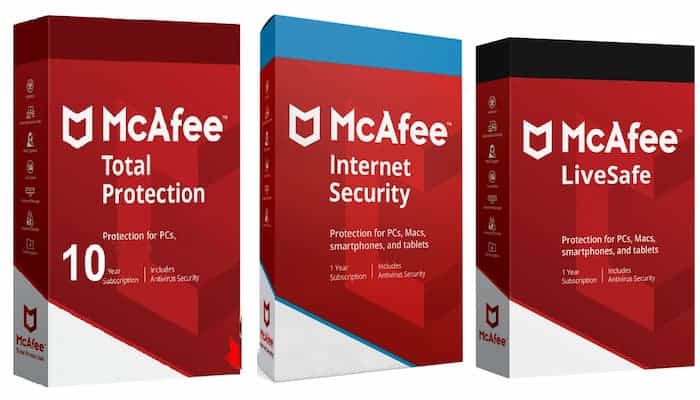
Actualiza la suscripción de la cuenta en tu dispositivo
NOTA: Es posible que la suscripción de actualización en el dispositivo no esté disponible para todas las versiones de la aplicación. Si tu aplicación no tiene esta función, sigue los pasos anteriores para agregar tu clave de suscripción a través del portal web.
- En tu dispositivo, abre McAfee.
- Escribe tu PIN para acceder a la aplicación.
- Toca Opciones y elije Información de suscripción.
- Presiona Ingresar clave de suscripción.
- Escribe tu clave de suscripción y tocaAceptar.
IMPORTANTE: Una clave de suscripción se puede utilizar solo una vez. Una vez que la suscripción se ha aplicado correctamente, no puedes utilizar la misma clave de suscripción para actualizar la misma cuenta de nuevo o cualquier otra cuenta.
McAfee es una herramienta de diagnóstico gratuita que se asegura de que estés protegido mediante la comprobación activa de tu computadora en busca de antivirus, firewall y software de seguridad web actualizados. Security Scan Plus busca amenazas como malware, troyanos y programas no deseados que se ejecutan activamente en tu computadora. Incluso escanea el historial de tu navegador en busca de actividad sospechosa.
Cuando se completa un análisis, un informe proporciona detalles sobre la presencia y el estado de tu protección de seguridad. Si se detectan problemas, Security Scan Plus ofrece recomendaciones de seguridad. Security Scan Plus escanea automáticamente tu computadora semanalmente para asegurarte de que tu software antivirus, protección de firewall y seguridad web estén activos y actualizados.
¿Necesito McAfeelivesafe 2019 en mi computadora?
La respuesta es sí y no. Él no se refiere al hecho de que ya no tienes que ir a buscar software antivirus. Si estás usando Windows 10 y todo está actualizado, ya tienes una herramienta sólida y gratuita incorporada que no acaparará los recursos de tu sistema y mantendrá un ojo en las cosas en segundo plano.
Lo más probable es que este icono del escritorio te resulte familiar. Lo más probable es que hayas tenido esto instalado en tu computadora una o dos veces y te hayas preguntado de dónde proviene en la red mundial. Entonces, ¿quién se lo puso allí y por qué creen que lo necesita?
¿Cómo llegó McAfee a mi computadora?
Probablemente no lo instalaste a propósito. Lo más probable es que venga incluido con otro software que instalaste. Los programas como Java y Adobe Flashplayer a menudo vienen con "bloatware" extra como McAfee porque normalmente se les paga bien por ello.
Cuando instalas uno de estos programas que tiene McAfee incluido, te da la posibilidad de optar por no participar. El problema es que la mayoría de las personas no leen lo que dicen las instrucciones cuando instalan un programa y simplemente hacen clic en Siguiente hasta que se instala el programa. Si eso te suena familiar, la culpa es tuya. Debes leer todas las ventanas antes de hacer clic en el botón Siguiente para que no sucedan cosas como esta.
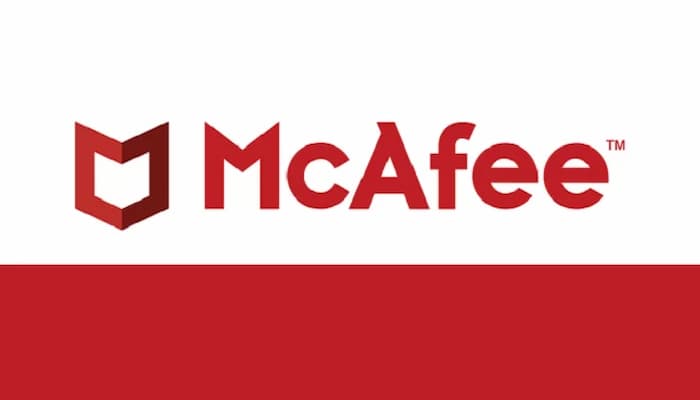
¿Qué hace McAfee livesafe 2019?
McAfee livesafe no es un antivirus. Su propósito oficial es "analizar" tus defensas y decirte si tu computadora es vulnerable. Comprueba el estado de tu firewall, antivirus y escanea tu historial web y los objetos que se ejecutan actualmente en la memoria en busca de malware. Windows ya realiza la mayoría de estas funciones, pero McAfee hace que estas alertas sean más prominentes.
McAfee livesafe es lo que conocemos como "bloatware" o "junkware" o "crapware" o cualquier otro término que suene técnico. No es un antivirus, ni realmente protege tu computadora de nada. Ni siquiera eliminará ningún software malicioso si encuentra alguno.
Es una solución de pseudo-seguridad poco entusiasta que se utiliza como excusa para poner los productos de McAfee frente a tus ojos. En realidad, es solo una forma de publicidad y supongo que muy eficaz.
No podemos decirte que sea malo para tu computadora, pero es inútil. Windows tiene todas las mismas alertas ya integradas.
Siempre que tenga un buen antivirus en ejecución y tu firewall esté habilitado, en general estará bien, independientemente del discurso de marketing que te den cuando intentes desinstalarlo. Hazte un favor y mantén tu computadora limpia.
¿Cómo desinstalar McAfee livesafe?
Afortunadamente, no es difícil de quitar. Es tan simple como desinstalar el programa de la forma habitual, a través de Programas y características en el Panel de control (o Agregar o quitar programas para Windows XP). No deberías tener ningún problema para deshacerte de él. Simplemente presiona tus tácticas de miedo cuando te informe que ya no estará protegido.

Deja una respuesta